|
|
|
Umschlagtext
Kompaktes Profi- Wissen in Bestform
Konsequent praxisnah vermittelt dieses große Buch anhand alltagstauglicher Anwendungsbeispiele den Umgang mit den professionellen Funktionen und Anwendungsmöglichkeiten der neusten Photoshop- Version. So gelingen nicht nur erfahrenen (Web)-Grafikern sondern auch weniger versierten Gestaltungsexperten schnell atemberaubende Bildmontagen, Collagen oder Websites, die höchsten Ansprüchen mühelos gerecht werden. Aus dem Inhalt: • Photoshop 7 im Überblick • Sehenswerte Texteffekte entwickeln • Lichter, Tiefen und Tonwertbereiche festlegen • Fotos gekonnt retuschieren und optimieren • Effektvolle Montagen und Bildkompositionen • Fotos mit Vektorgrafiken kombinieren • Scanner und Digitalkamera effektiv nutzen • Bilder und Grafiken für das Internet aufbereiten • Peppige Web-Animationen mit ImageReady u.v.a.m. Beispiele und Projekte: • Beschädigte Bilder reparieren, von Kratzern befreien und andere "Unschönheiten" entfernen • Fotos im Stil alter Maler nachzeichnen (lassen) • Filter, Masken und Effekte gekonnt einsetzen • Mit der Gradationskurve Tonwerte präzise anpassen • Erstellen einer kompletten Website • Schwarz-weiß-Bilder professionell kolorieren Verlagsinfo
Ambitionierte Webdesigner und Grafikprofis vertrauen bei der professionellen Bildbearbeitung auf die Möglichkeiten von Photoshop. Wie Sie die bewährten und verbesserten Tools zur Foto- und Bildbearbeitung richtig nutzen, verrät dieses praxisorientierte Arbeitsbuch ... - Alle Techniken zur digitalen Bildbearbeitung mit Photoshop 7 kurz und bündig erklärt - Ansprechende Workshops zu allen Photoshop-Einsatzgebieten, die Lust auf die Realisierung eigener Projekte machen - Profi-Tipps u.a. zu den Themen Bildretusche, Bildmontagen und Webdesign - Extra-Dossier: Digitalkamerafotos und Scans geschickt optimieren - Komplett vierfarbiges Layout für den perfekten Durchblick Auch wenn auf den ersten Blick vieles vertraut scheint, so hat sich unter der Oberfläche von Photoshop 7 einiges getan. Verbesserte Werkzeuge und ein optimierter Workflow machen das Arbeiten mit dem Gestaltungsprofi noch vielseitiger und komfortabler. Dieses große Buch weist Ihnen anhand praxistauglicher Kreativ-Workshops den Weg zur Erstellung sehenswerter Resultate. Neben dem gekonnten Einsatz von Tools, Filtern usw. erfahren Sie erprobte Insidertipps zur geschickten Bildretusche, -montage und -collage. Dazu wird ausführlich auf die Erstellung animierter Webseiten mit Image Ready sowie die Aufbereitung von Digitalfotos zu effektgeladenen Fotoshows eingegangen. Inhaltsverzeichnis
1. Adobe Photoshop 7 - Auf einen Blick! 17
1.1 Die neu gestaltete Arbeitsoberfläche 17 Der neue Dateibrowser im Einsatz 17 1.2 Webgalerienerstellen 22 Verbesserte Bildpakete 23 1.3 Den Arbeitsbereich speichern 24 1.4 Neue Funktionen im praktischen Einsatz 25 Neue Retuschewerkzeuge 27 Das neue Ausbessern-Werkzeug 31 1.5 Muster einfach erstellen 33 Verbesserte Verflüssigen-Funktion 34 1.6 Neue Werkzeugspitzen erstellen 35 1.7 Kleinere Verbesserungen 37 Erweiterte Textfunktionen 37 Partielle Komprimierungen 37 Erweiterte PDF-Optionen 38 Verbesserungen in ImageReady 39 2. Gestaltung attraktiver Texteffekte 41 2.1 Arbeiten mit dem Text- und Textmaskierungswerkzeug 41 2.2 Ebeneneffekte an Schriftzügen anwenden 47 Schriften durch einen Schlagschatten schweben lassen 47 Buchstaben mit Konturen versehen 50 Schrift mit Muster füllen 53 Eine erhabene Kontur erstellen 55 Fehlende Schriftarten ersetzen 56 Schrift in einen Untergrund stanzen 57 Schriften zum Leuchten bringen 59 Schrift mit perspektivischem Schatten 61 Schrift plastisch erscheinen lassen 64 Kanten innen abflachen 65 Schrift wie in Stein gemeißelt 66 Relief an allen Schriftkanten 67 Schriftkonturen mit Relief 69 Schrift mit speziellen Glanz-Effekten 70 Effekte miteinander mischen 71 Schriftzüge wie aus Glas 76 Textelemente mit Fotos kombinieren 77 Tolle Effekte über Konturoptionen 80 3. Lichter, Tiefen und Tonwertbereiche festlegen 87 3.1 Graukeil und geeignetes Foto wählen 87 3.2 Helligkeit, Kontrast und Tonwertspreizung 88 Die Tonwertspreizung 89 Mitteltöne abdunkeln 93 Mitteltöne aufhellen 94 Schatten aufhellen 95 Spitzlichter entfernen 96 Kontraste senken 96 Korrekturen per Weißabgleich 98 3.3 Tonwerte via Gradationskurve präzise anpassen 102 Schatten abdunkeln 105 Lichter aufhellen 106 Kontrast verstärken 106 Einen Effekt simulieren 107 Bildnegative erzeugen 110 Kontraste optimieren 111 Schatten betonen 112 Lichter betonen 113 Grauschleier entfernen 114 Kontrast senken 115 Gradationskurve für andere Effekte nutzen 115 Schwarz und Weiß durch den Schwellenwert 119 Doppelte und überflüssige Funktionen 120 3.4 Farbkorrekturen: Zusammensetzung der Farben kennen lernen 121 Farbbestimmung 121 3.5 Essentials: Farbkorrekturfunktionen anwenden 126 Farbton und Sättigung 126 Mit Variationen experimentieren 135 4. Fotos korrigieren und retuschieren 139 4.1 Arbeiten mit Photo-CD-Bildern 139 Photo-CD-Bilder öffnen 140 4.2 Passende Ansichtsgröße einstellen 141 4.3 Überflüssige Bildteile entfernen 142 4.4 Sicher ist sicher: Arbeiten speichern 144 4.5 Photo-CD-Bilder nachbearbeiten 144 Arbeiten mit Einstellungsebenen 145 4.6 Neue Ebenen für flexibles Arbeiten 147 Bilder fachmännisch schärfen 149 4.7 Maskieren: Ausgesuchte Bildteile bearbeiten 151 Bildbereiche mit dem Zauberstab auswählen 151 Kontrolle des Auswahlbereichs 154 Bildbereiche mit dem Auswahlrechteck auswählen 155 Weitere Auswahlwerkzeuge im Einsatz 156 Auswahl im Maskierungsmodus beurteilen 158 Auswahlbereiche in Kanälen speichern 160 Masken manuell nachbearbeiten 161 Auswahlbereiche wieder laden und anwenden 163 4.8 Auswahlbereich vom Rest des Bilds trennen 164 4.9 Bilder zusammenmontieren 165 Weitere Optimierungen 168 4.10 Bildfehler mit dem Kopierstempel-Werkzeug reparieren 170 Der neue Reparatur-Pinsel im Einsatz 171 Resümee 173 5. Fotomontagen und Bildkompositionen 175 5.1 Den Hintergrund freistellen 176 Weich auslaufende Ränder erstellen 177 Ein zweites Foto freistellen 178 Freistellungen mit dem Zauberstab 180 5.2 Einen neuen Hintergrund gestalten 184 Ebenen optimal ausrichten 186 Ineinander laufende Ebenen erstellen 188 Maskierung mit einem Verlauf 189 Individuelle Verläufe einstellen 191 Überlappende Ebenenbereiche auswählen 192 5.3 Mehrere Fotos zusammenmontieren 194 Mit Überblendungsmodi arbeiten 195 5.4 Einen Schriftzug einfügen 197 5.5 Ebenen übersichtlich verwalten 200 Weitere Ebenenoptionen 204 6. Fotos mit Vektorgrafiken kombinieren 207 6.1 Was Pfade ausmacht 207 Worin sich Pixel- und Vektorbilder unterscheiden 208 Die Möglichkeiten der Pfade 209 6.2 Ein Foto mit Vektorgrafiken verschönern 211 Bilder mit Strukturen überlagern 211 Vorgefertigte Formen verwenden 213 Pfade transformieren 216 Symbole aus Zeichensätzen verwenden 218 Texte verbiegen 220 Kurven mit dem Zeichenstift zeichnen 222 Pfade per Direktauswahl bearbeiten 225 Kurven von Grund auf ändern 228 Unterpfade erstellen 232 Pfade als Auswahlbereiche laden und bearbeiten 234 Auswahlbereiche in Pfade umwandeln 238 Mit dem Beschneidungspfad werden Bildteile freigestellt 239 6.3 Pfade ex-und importieren 240 6.4 Eine Grafik ä la Warhol 243 7. Simulieren traditioneller Maltechniken 247 7.1 Was ist überhaupt Farbe? 247 7.2 CMYK-, RGB-, LAB- und HSB-Farbmodelle 250 Monitor und Drucker: Unterschiedlicher Farbumfang - CMYK und RGB 250 LAB - Ein geräteunabhängiges Farbmodell 251 7.3 Optimierungen mit dem LAB-Farbmodell 254 HSB-Farbmodell 256 7.4 Die weiteren Farbmodi 257 RGB-Modus für Monitore und Videogeräte 257 CMYK-Modus für den Farbdruck 258 CMY-Farbe - Druck ohne Schwarz? 259 Mehrkanalbilder - Bilder in ihre Kanäle zerlegen 262 Bilder mit indizierten Farben - ideal für das Internet 262 Bilder mit dem Duplexmodus tönen 263 7.5 Wie aus einer CMYK-Datei ein Duplexbild wird 265 Der Graustufenmodus 270 7.6 Ein Schwarzweißbild kolorieren 280 Vom Graustufenbild zu einem Farbbild 280 Arbeitsschritte wieder zurücknehmen 281 Das Malen vorbereiten 284 Bildhintergrund mit dem Zauberstab erfassen 284 Fertige Auswahlbereiche abspeichern 287 Bildbereiche mit dem Lasso-Werkzeug auswählen 288 Maskenkanäle individuell bearbeiten 291 Masken geschickt kombinieren 293 Die Malwerkzeuge im Einsatz 295 Füllmethoden und deren Wirkung 302 Malfarben aus dem Bild aufnehmen 304 Hintergrund aus dem Ursprungsbild 307 8. Tipps für Scanner und Digitalkamera 311 8.1 Mögliche Bilddateiformate im Blickpunkt 311 Unbekannte Dateiformate - was nun? 312 8.2 Bilder direkt in Photoshop scannen 313 Perfekte Scans mit dem SilverFast-Plug-ln 314 8.3 Bilder aus der Digitalkamera 316 Import über die Zwischenablage 318 8.4 Störende Moires umgehen 320 Anleitung für einen besseren Scan 324 8.5 Schlechte Scans optimieren 329 Mängel bei automatischer Scaneinstellung 329 Anzahl der Tonwerte erhöhen 332 Selbstheilungskräfte des Bilds nutzen 333 Freistellen der Bildvorlage 338 Globale Bildoptimierungen 341 Bilder perfekt schärfen 343 Künstlicher Sonnenschein 345 Retusche mit dem Kopierstempel 346 9 . Graphics für das World Wide Web 349 9.1 ImageReady - Startvarianten 349 9.2 Unterschiede der Arbeitsumgebungen 350 Die zusätzlichen Paletten 354 Arbeiten mit der optimierten Farbtabelle 356 Ergänzungen in der Info-Palette 357 Ebeneneffekte anpassen 358 Einzelbilder einer Animation verwalten 359 Stückchen für Stückchen: Slices 360 Imagemaps verwenden 360 Automatische Aktion: Rollover-Funktionen 360 9.3 Webseitenvorlage ganz auf die Schnelle 361 9.4 Optimale Webseitengestaltung 364 Ein Foto importieren 374 Scanlinien verwenden 376 Muster im praktischen Einsatz 377 Grafische Symbole einfügen 379 Das Logo gestalten 381 Mit Slices arbeiten 383 Rollover-Effekte anwenden 388 Neue Elemente konstruieren 390 Bearbeiten der restlichen Ebenen 394 10. Webanimationen mit ImageReady 401 10.1 Überlegungen zur Animation 401 10.2 Die Animationsmöglichkeiten 402 10.3 Noch ein paar Funktionen 410 10.4 Schnelle Webgrafik auf das Byte genau 414 10.5 Bilder richtig optimieren 415 Eine effektvolle Farbpalette 428 DPEG-Bilder speichern 429 11. Tipps für den optimalen Workflow 431 11.1 Passende Photoshop-Voreinstellungen wählen 431 Allgemeine Photoshop-Voreinstellungen 432 Farbauswahl - Einfache Windows- oder professionelle Photoshop-Version 432 Interpolation - Bilder neu berechnen 432 Unterschiedliche Interpolationsarten 433 Nachträgliche Optimierung der Bildschärfe 434 Der Optionen-Bereich 436 Voreinstellungen: Dateien verarbeiten 437 Voreinstellungen: Bildschirm- und Zeigerdarstellung 439 Wahl des richtigen Mauszeigers 440 Voreinstellungen: Transparenz und Farbumfang-Warnung 441 Farbumfang-Warnung 442 Voreinstellungen: Maßeinheiten und Lineale 443 Voreinstellungen: Hilfslinien, Raster und Slices 444 Voreinstellungen: Zusatzmodule und virtueller Speicher 446 Voreinstellungen: Arbeitsspeicher und Bildcache 447 11.2 Einstellungen für Kalibrierung, Druckfarben und Separationen 448 Kalibrierung des Monitors - Bilder anhand der Bildschirmdarstellung beurteilen 449 Monitoreinstellungen innerhalb von Photoshop ändern 451 CMYK-Separationen individuell anpassen 451 Das Listenfeld Druckfarben - Pigmentstrukturen berücksichtigen 452 Tonwertzuwachs - Saugfähiges Papier berücksichtigen 452 Genaue Einflussnahme - dank Gradationskurve 453 Separationseinstellungen vornehmen 453 Warum separieren? 453 GCR - Grauanteil der Farben auf den Schwarzfilm übertragen 455 Unterfarbenzugabe - Satte Farben für den Druck 460 UCR - Grautöne hervorheben 460 Graustufenbilder und Volltonfarben anpassen 462 Farbprofile anderer Dateien 462 Erweiterte Optionen verwenden 462 11.3 Der Photoshop-Arbeitsbereich 463 Übersichtlicher Arbeitsbereich 464 Unterschiedliche Ansichtsmodi 464 Bildinformationen in der Statusleiste 466 Mit dem Zoom die Darstellungsgröße ändern 466 Felder zur Information 466 Weitere Optionen 467 Hilfsinformationen zu den ausgewählten Werkzeugen 468 Interessante Informationen in der Titelzeile 468 Immer die passende Funktion in den Kontextmenüs 469 Die Optionen fest im Griff mit den Palettenfenstern 469 Neue Gruppen zusammenstellen 470 Weitere Palettenfunktionen 472 11.4 Richtig drucken - Drucktechniken im Einsatz 473 Die vorhandenen Druckoptionen 473 Farbmanagement einstellen 478 12. Automatismen und Aktionen 479 12.1 Eine neue Aktion erstellen 479 Die notwendigen Arbeitsschritte 480 Die Arbeitsschritte 481 Ändern von Aktionen 484 12.2 Viele Bilder automatisch bearbeiten 487 13. Photoshop-Tastaturbefehle 489 Stichwortverzeichnis 503 Weitere Titel aus der Reihe Das große Buch |
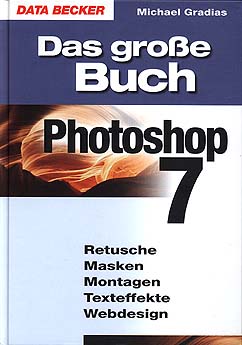
 Bei Amazon kaufen
Bei Amazon kaufen